✅ Hur man suddigar fotobakgrunden i Windows 11: Enkla steg.
Microsofts nya Foto-app innehåller en funktion som använder AI för att sudda ut bakgrunden på foton. Om du använder den senaste versionen av Windows 11 har du redan den här funktionen! Men om du inte har uppdaterat din dator på ett tag måste du ladda ner den nödvändiga uppdateringen för Windows eller Microsoft Foto-appen. 🖼️✨
Funktionen för bakgrundsoskärpa i Microsoft Photos
Den senaste versionen nyligen från Microsoft Foton (version 11.2306.30.0) har en funktion för bakgrundsoskärpa som ger dina bilder ett professionellt utseende. Den här funktionen är fantastisk eftersom den automatiskt upptäcker bakgrunden på ditt foto, markerar motivet och suddar ut det. 🎨🌟
Detektionsprocessen är automatisk och har bara ett fåtal kontrollalternativ: suddighetens intensitet och utsmetningsverktyget. Med penselverktyget kan du modifiera de områden som ska suddas ut. ✏️
Ladda ner den nya Foto-appen på Windows 11
Nu när du känner till funktionen kanske du är intresserad av att veta hur man suddigar bakgrunden på en bild i operativsystem. 🖥️🔍
Den här funktionen är tillgänglig i Foto-appen (Förhandsgranskning v2023.11090.13001.0) och senare versioner. Uppdateringen är tillgänglig för alla Insiders som använder Windows 11 i Canary-, Dev- och Beta-kanalerna. Om du använder en stabil version eller en förhandsgranskningsversion av Windows 11 måste du manuellt ladda ner den senaste versionen av Foto-appen. ⬇️🔄
Hur man suddigar bakgrunden på en bild i Windows 11
Om du vill prova det nya bakgrundsoskärpa-funktionen i appen Foton, fortsätt läsa vår guide. Nedan delar vi enkla steg för att få Foton-appen med smetverktyget. 📸💡
1. Öppna först din favoritwebbläsare och gå till detta webbplats.
2. Välj ID för den i rullgardinsmenyn till vänster. produktKlistra in produkt-ID:t: 9WZDNCRFJBH4 i sökfältet.
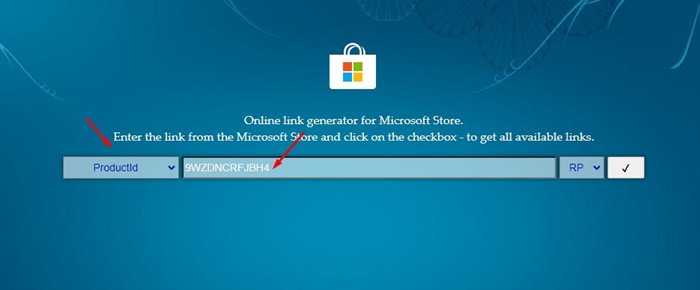
3. I rullgardinsmenyn till höger väljer du SnabbNär detta är klart, klicka på knappen bockmarkering att söka efter Produkt-ID angivna.
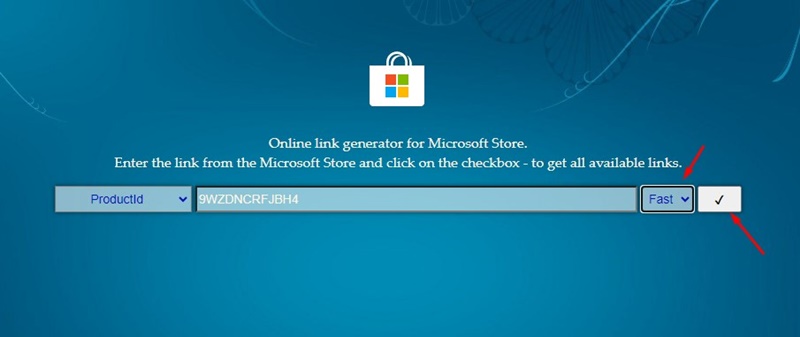
4. I sökresultaten, sök efter MSIX-paketet för Microsoft.Windows.Photos_2023.11090.29007.0_neutral_~_8wekyb3d8bbwe.msixbundleHögerklicka på MSIX-paketet och ladda ner filen med hjälp av funktionen Spara som.
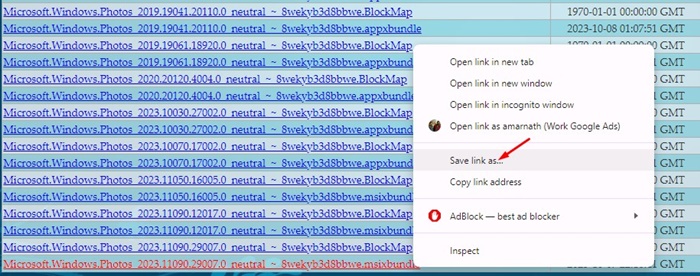
5. När nedladdningen är klar, dubbelklicka på MSIX-paketet som du laddade ner.
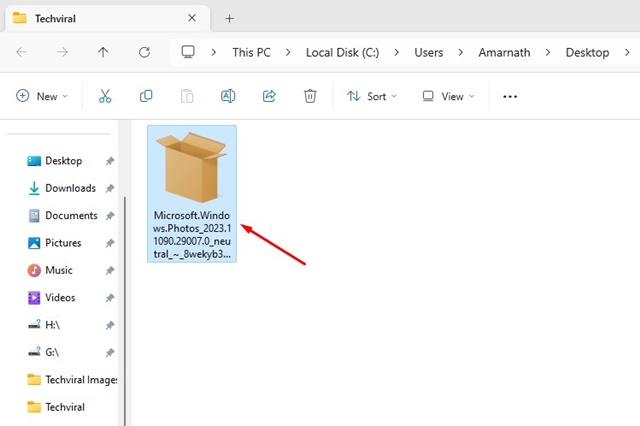
6. I fönstret på Microsoft-uppdatering Foton, klicka på knappen Uppdatera.
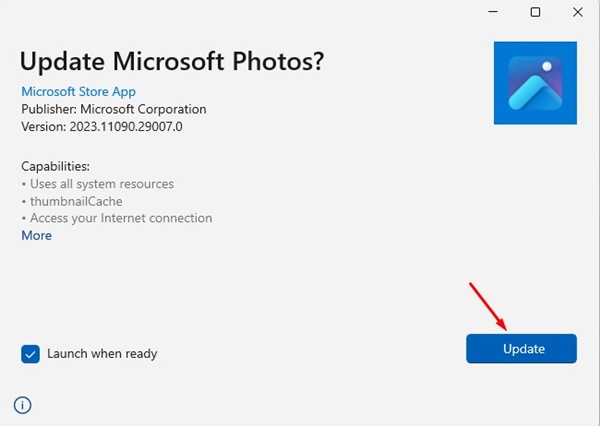
Hur suddar man ut bakgrunden på ett foto?
När du har den senaste versionen av Foto-appen, Microsoft, kan du använda den för att sudda ut bakgrunden på vilket foto som helst. Här berättar vi hur du suddar ut bakgrunden på en bild i en Windows 11-dator. 🖼️💻
1. Gör högerklicka på bilden vars bakgrund du vill sudda ut. I snabbmenyn väljer du Öppna med > Foton.
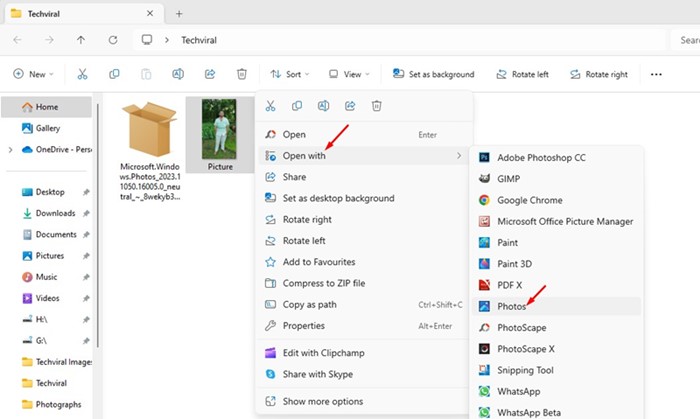
2. När fotot öppnas i Foto-appen väljer du ikonen Redigera bild.
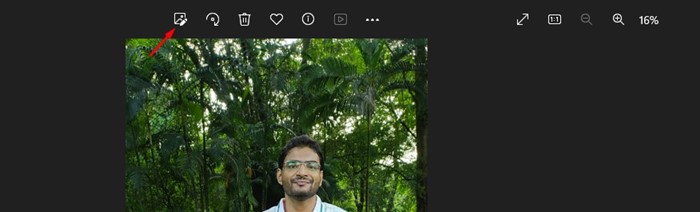
3. Klicka på ikonen i menyn till höger Fläck.
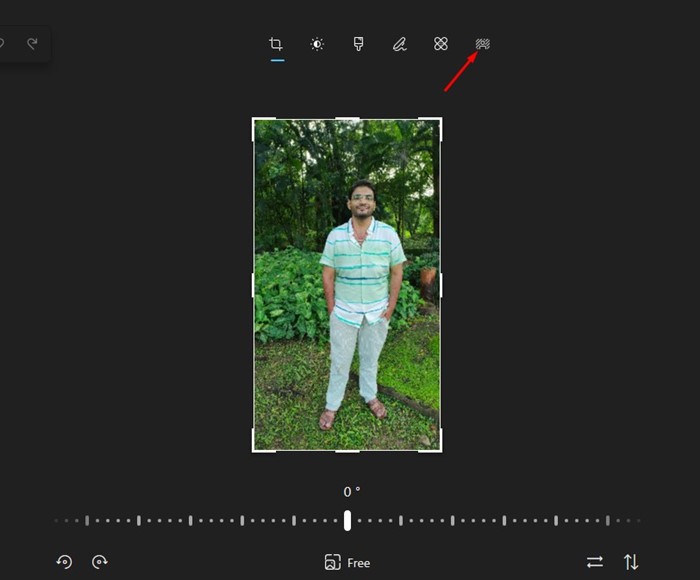
4. Justera till höger intensiteten av oskärpan och klicka på Tillämpas.
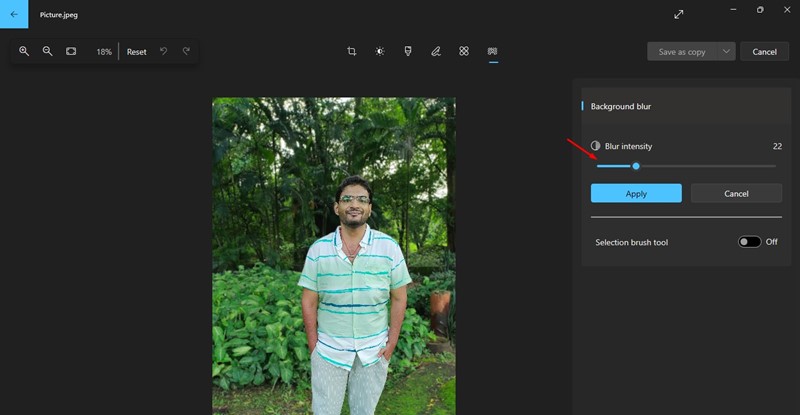
5. För att göra manuella redigeringar, aktivera reglaget för redigeringsverktyget. Markeringspensel och markera de områden som lämnades oskärpa för att tillämpa oskärpeeffekten.
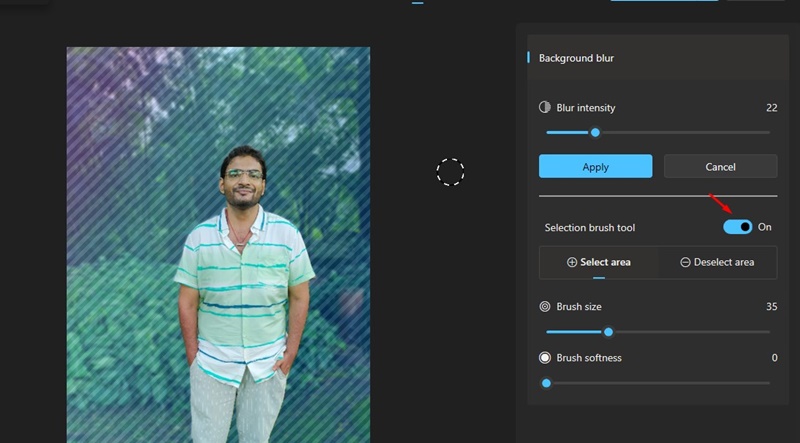
6. När du är nöjd med resultatet klickar du på knappen Verkställ. Klicka sedan på i det övre högra hörnet. Spara som kopia > Spara.
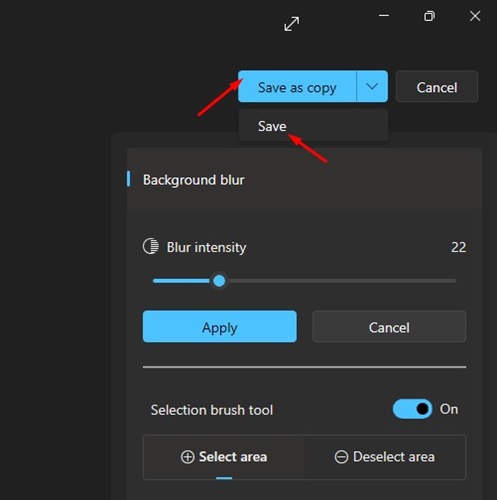
Den här guiden handlar om hur du laddar ner den nya Foto-appen Windows 11 och använd verktyget för bakgrundsoskärpa. Det är ett fantastiskt verktyg eftersom det låter dig sudda ut bakgrunden på ditt foto gratis! Om du behöver mer hjälp med att sudda ut bakgrunden på ett foto i Windows 11, låt oss veta! 🙌💬




















